Ubuntu 14.04 (zaufany Tahr) LTS Wydany - Przewodnik instalacyjny i kilka poprawek systemowych

- 2300
- 156
- Maurycy Napierała
Ubuntu 14.04 LTS, kryptonim wierny Tahr, jest teraz wydany publicznie do pobierania z pięcioletnim oficjalnym wsparciem w zakresie aktualizacji i pakietów oprogramowania i można je pobrać z oficjalnych lusterków internetowych Ubuntu.
Aktualizacja: Ubuntu 15.10 Wydany - Przewodnik instalacyjny z zrzutami ekranu
Pobierz Ubuntu 14.04 Obrazy ISO
- Ubuntu-14.04-Desktop-I386.ISO
- Ubuntu-14.04-Desktop-AMD64.ISO
Przez długi czas, Ubuntu jest jednym z najbardziej znanych i używanych systemów Linux dla sektora klientów komputerowych, ale miał pewne wzloty i upadki, szczególnie gdy zaczęło wprowadzać innowacje w nowym wyglądzie i odczuwaniu interfejsu użytkownika Unity.
 Ubuntu 14.04 Podręcznik instalacyjny
Ubuntu 14.04 Podręcznik instalacyjny Rozrywka.Strona witryny COM Ubuntu na drugim miejscu po Linux Mint, Spośród wszystkich rozkładów Linuksa, czyli również Ubuntu Fork oparty, ale miał pewne różnice obejmujące interfejs użytkownika i wprowadził innowacje w nowym interfejsie Cynamon, który jest również świeżym i spektakularnym interfejsem użytkownika na podstawie Gnome Shell.
Najbardziej znacząca myśl w tym nowym wydaniu jest fakt, że wszystkie smaki Ubuntu są Edubuntu, Kubuntu, Lubuntu, Mythbuntu, Ubuntu Studio, Xubuntu a inne były wydawane w tym samym czasie z oficjalnym wsparciem przez trzy lata, a to dobra rzecz dla użytkowników końcowych i firm.
Ale wystarczy mówić o ogólności i zobaczyć, co przyniesie ta nowa wersja dla nas użytkowników końcowych.
Ubuntu 14.04 Funkcje
Istnieją pewne zauważalne zmiany, które są podświetlone poniżej.
- Jądro 3.13.X stabilna wersja, która ma wiele aktualizacji w wielu technologiach, obsługuje więcej urządzeń, lepsze zarządzanie energią i wydajność.
- Wersja GNOME: 3.10.4-0ubuntu5 w oparciu o jedność.
- Firefox 28 Domyślna przeglądarka internetowa.
- LibreOffice 4.2.3.3 dla pakietu biurowego.
- Thunderbird 24.4 dla klienta e-mail.
- Rhythmbox 3.0.2 domyślny odtwarzacz muzyki.
- Opcja zmiany menu aplikacji.
- Dobra poprawa wyświetlacza wysokiej rozdzielczości.
- Windows mają przeciwdziałanie rogu.
- Mieć nowe menu statusu języka na górnym pasku menu.
- Na sesję gościnną otrzymasz wiadomość ostrzegawczą „Tymczasowa sesja gościa”.
Uwalniane notatki dotyczące Ubuntu 14.04 może być fount na stronie wiki: releasenotes.
Ubuntu ma jednego z najprostszych i najprostszych instalatorów wśród wszystkich dystrybucji Linux, co sprawia, że instalacja systemu na sprzęcie jest bardzo łatwa .
Ten samouczek obejmie świeżą instalację Ubuntu 14.04 OS i z podstawowym spacerem oraz kilkoma poprawkami i aplikacjami systemowymi.
Krok 1: Instalowanie Ubuntu 14.04 Desktop
1. Pobierz ISO obrazy używające powyższych linków do pobrania lub z Witryna Ubuntu, spal go do płyta CD lub USB Trzymaj się pomocy instalatora USB Linux.
2. Po uruchomieniu systemu wybierz swój płyta CD/płyta DVD Lub USB Dysk wyświetlany w opcjach systemu systemu systemu BIOS.
3. CD/DVD Lub USB Treść jest ładowana do twojego Baran pamięć, dopóki nie osiągnie pierwszego etapu procesu instalacji.
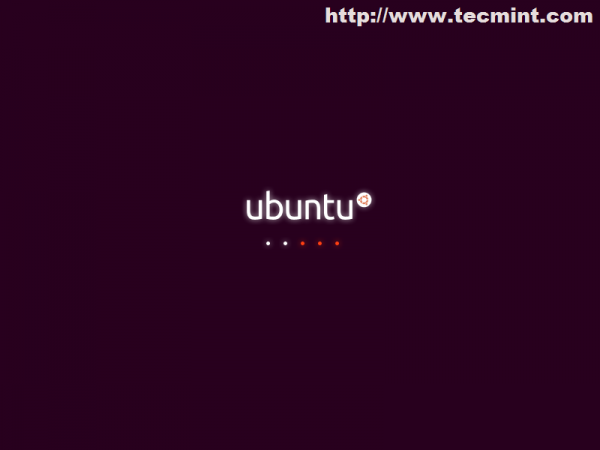 Uruchamianie Ubuntu
Uruchamianie Ubuntu 4. Następny krok zaprasza do instalacji lub po prostu spróbuj… Wybierz Zainstaluj Ubuntu. Wypróbuj Ubuntu Opcja załaduje system do trybu Linux Live (Live CD) do uruchamiania w trybie testowym bez żadnych zmian na twoim komputerze.
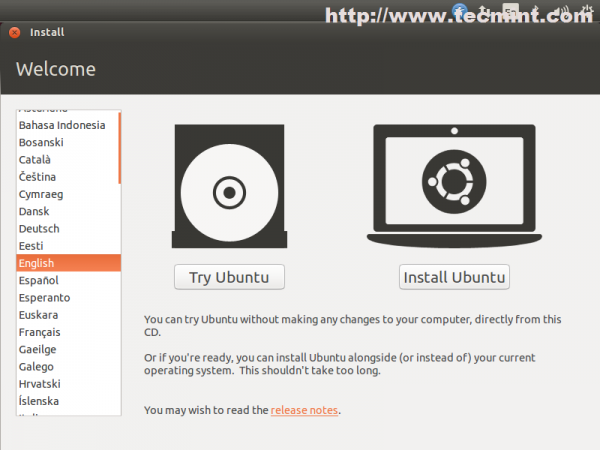 Ekran instalacji Ubuntu
Ekran instalacji Ubuntu 5. Krok przygotowania weryfikuje HDD Połączenie przestrzeni i sieciowe. Pozostaw go jako domyślne (oprogramowanie zewnętrzne i aktualizacje zostaną zainstalowane później) i wybierz Kontynuować.
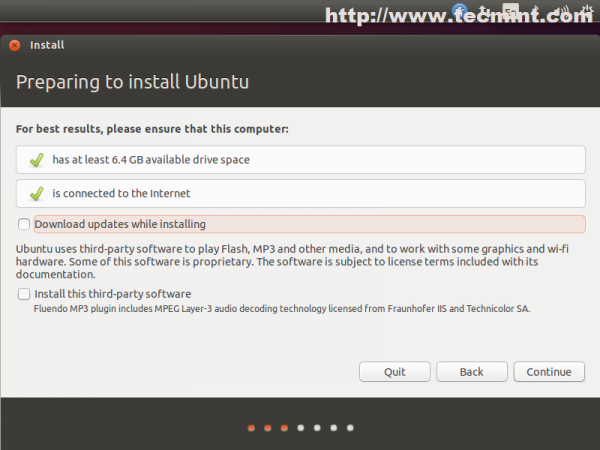 Przygotowanie do zainstalowania Ubuntu
Przygotowanie do zainstalowania Ubuntu 6. Następnym krokiem jest jeden z najważniejszych kroków i ma cztery opcje.
- Usuń dysk i zainstaluj Ubuntu jest dostosowaną wersją tabeli partycji dysku wykonanych przez programistów Ubuntu i nie wymaga wcześniejszej wiedzy na temat systemów i partycji plików. Dowiedz się również, że wybór tych opcji na maszynach z poprzednimi już zainstalowanymi systemami operacyjnymi całkowicie usunie wszystkie Twoje dane - więc poprzednie ważne dane kopia zapasowa jest konieczne.
- Zaszypuj nową instalację Ubuntu dla bezpieczeństwa jest opcją, która zapewnia szyfrowanie wszystkich danych fizycznych - użytkownicy laptopa mają korzyść w przypadku skradzionego urządzenia.
- Użyj LVM z Ubuntu jest opcją dla zaawansowanych użytkowników i wymaga pewnej wiedzy na temat linuksa logicznego zarządzania woluminami i sposobu rozpowszechniania przestrzeni wraz z wieloma dyskami twardymi lub fizycznymi - wybierz to, jeśli naprawdę wiesz, co robisz.
- Coś innego Opcja umożliwia pełną kontrolę użytkownika nad tabelą partycji - więc wybierz to.
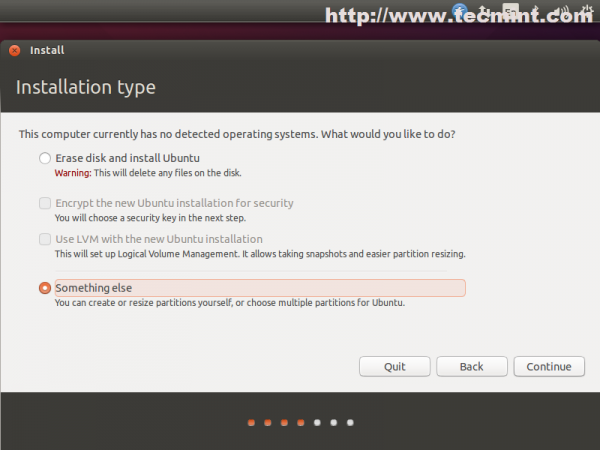 Typ instalacji
Typ instalacji 7. W przypadku podstawowej tabeli partycji utwórz następujący schemat.
- Partycja root „/”, ext4 sformułowana z najmniej 20 g miejsca na dysku.
- Zamieniać partycja z rozmiarem 2xram.
- Partycja domowa ”/dom„Ext4 sformatowany z resztą wolnego miejsca zaprojektowanego dla użytkowników.
Aby utworzyć partycje, wybierz Nowa tabela partycji -> Kontynuować i wybierz swój wolna przestrzeń od pierwszego twardego tłuszczu (/dev/sda) jak na zrzutach ekranu poniżej.
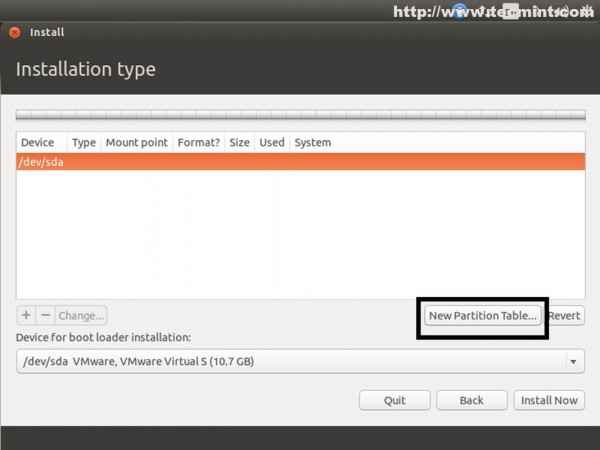 Nowa tabela partycji
Nowa tabela partycji 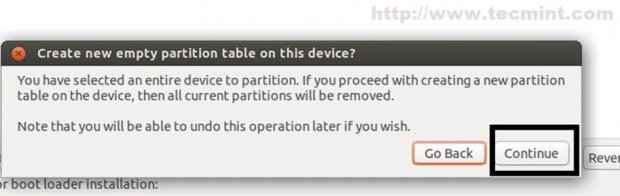 Utwórz nową partycję
Utwórz nową partycję Uderz w "+”Przycisk i następne podpowiedź Wybierz następujące ustawienia partycji pięści.
- Rozmiar partycji w MB - min 20 GB
- Typ partycji jako podstawowy
- Lokalizacja na początku
- EXT4 System plików dziennika
- Root jako punkt montażowy „/"
 Ubuntu 14.04 Podręcznik instalacyjny
Ubuntu 14.04 Podręcznik instalacyjny Druga partycja Utwórz ją jako Logiczna przestrzeń powierzchni zamieniania z wartością dwa razy Baran.
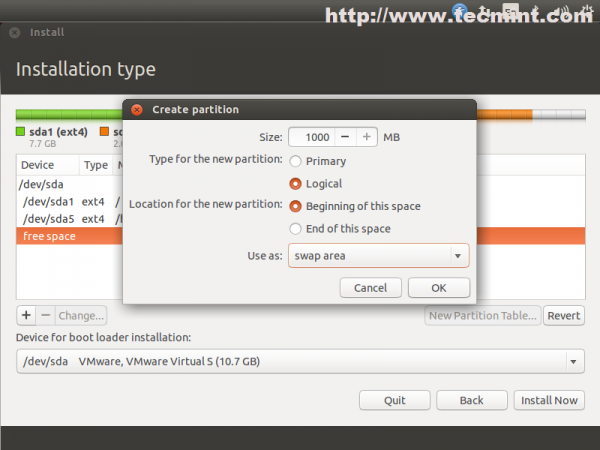 Utwórz partycję
Utwórz partycję Na trzecie Logiczny. Powodem wyboru typów logicznych jest ten stary HDDmogą pomieścić tylko trzy partycje jako podstawowe na MBR, czwarte wymagające przedłużonej partycji.
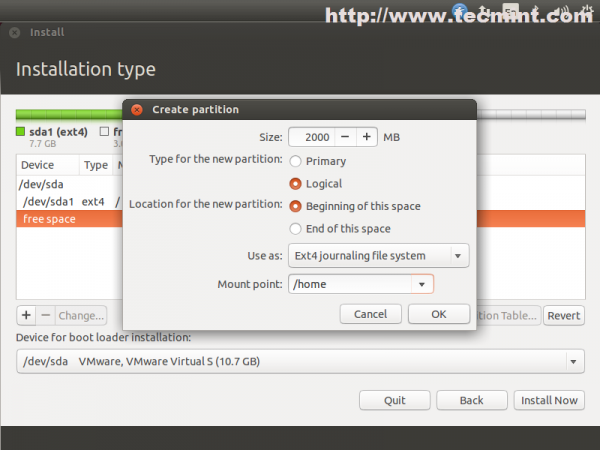 Utwórz partycję zamiany
Utwórz partycję zamiany Ostateczna tabela partycji powinna wyglądać coś w rodzaju z ekranu poniżej, ale z różnymi wartościami dla rozmiaru.
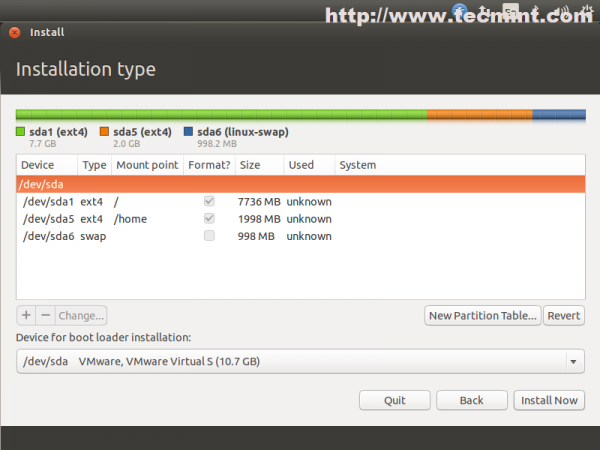 Utwórz partycję domową
Utwórz partycję domową 8. Po przekroju dysku uderzonym Zainstaluj teraz przycisk. Na następnym etapie wybierz swój Lokalizacja Z mapy - Lokalizacja będzie miała również wpływ na czas systemu, więc należy wybrać swoją prawdziwą lokalizację.
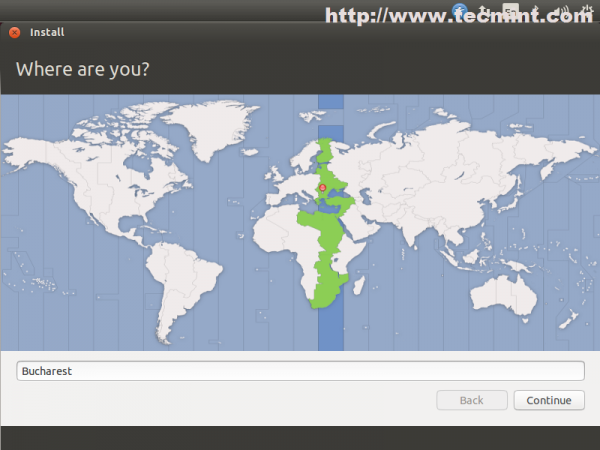 Wybierz lokalizację
Wybierz lokalizację 9. Wybierz swój Klawiatura - W tym kroku masz również opcję wykrywania klawiatury, naciskając niektóre przyciski klawiatury.
 Wybierz klawiaturę
Wybierz klawiaturę 10. Ostatni interaktywny etap procesu instalacji wymaga wprowadzenia systemu Nazwa administracyjna (Użytkownik z prawami SUDO), nazwa hosta systemowego (możesz również wybrać FQDN) i hasło (wybierz silny z co najmniej 6 znakami).
Do automatycznie logowania bez hasła wybierz Zaloguj się automatycznie A także możesz wybrać Szyfruj folder domowy dziury dla lepszego bezpieczeństwa i prywatności, ale będzie to miało wpływ na szybkość systemu.
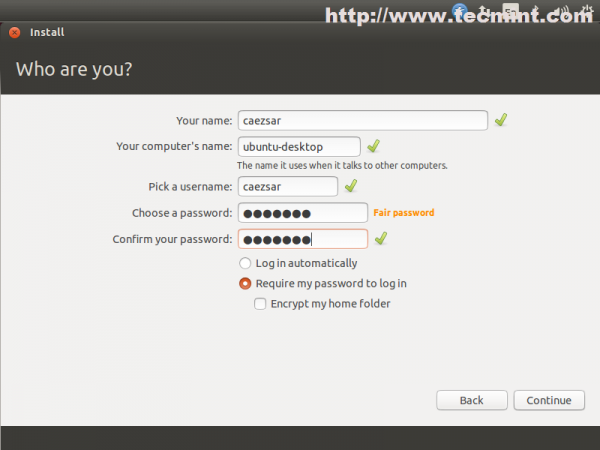 Utwórz nowego super użytkownika
Utwórz nowego super użytkownika 11. To wszystko w ustawieniu twojego Ubuntu OS. Instalator rozpoczyna teraz kopiowanie plików systemowych do dysku twardego, podczas gdy przedstawia ci pewne informacje o nowym Ubuntu LTS Do 5 System wsparcia lat.
Również jeśli masz zainstalowany inny system operacyjny i nie zadzierałeś z jego partycją podczas konfiguracji Ubuntu, instalator automatycznie go wykryje i przedstawiał Menu Grub W następnym ponownym uruchomieniu.
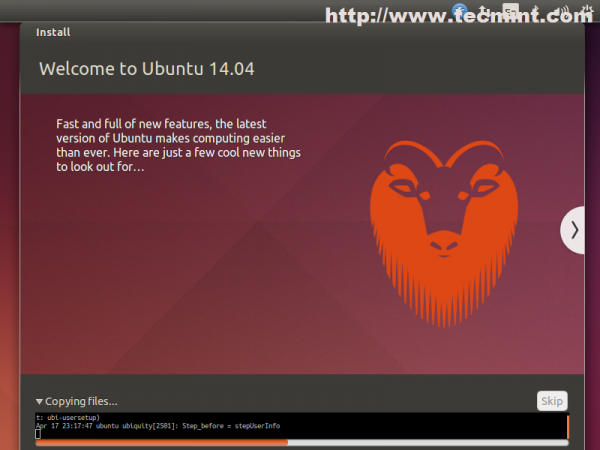 Kopiowanie plików systemowych
Kopiowanie plików systemowych 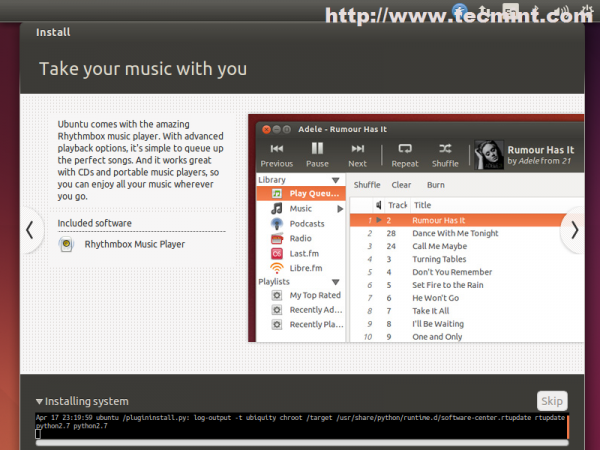 Instalowanie systemu
Instalowanie systemu 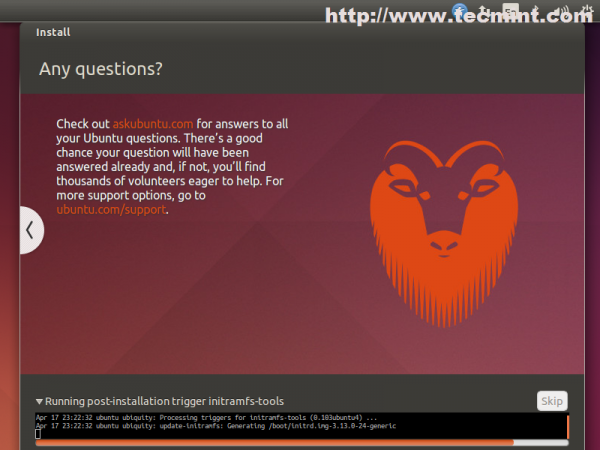 Uruchamianie instalacji post
Uruchamianie instalacji post 12. Po zakończeniu instalacji kliknij pracę Zrestartuj teraz monit i naciśnij Wchodzić Po kilku sekundach, aby system mógł się ponownie uruchomić.
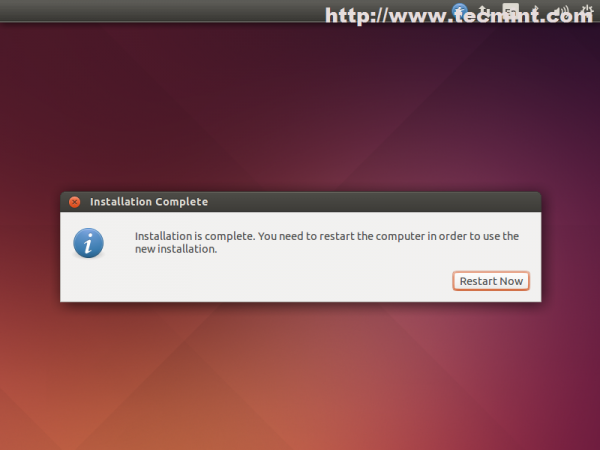 Instalacja zakończona
Instalacja zakończona Gratulacje!! Ubuntu 14.04 jest teraz zainstalowany na twoim komputerze i jest gotowy do codziennego użytkowania.
Krok 2: Aktualizacja systemu i podstawowe oprogramowanie
Po pierwszym zalogowaniu się do nowego systemu to czas, aby upewnić się, że wszystko Repozytoria oprogramowania są włączone i aktualne dla łatek bezpieczeństwa.
13. Iść do Jedność Lewy uruchamianie po lewej Ubuntu Ikona i dalej Ubuntu Dash typ "oprogramowanie" strunowy.
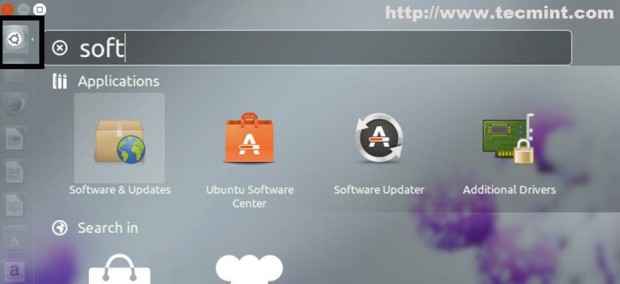 Aktualizacja systemu
Aktualizacja systemu 14. Z Oprogramowanie i aktualizacje Wybierz okno Inne oprogramowanie Tab, włącz oba Partnerzy kanoniczni (Kod źródłowy), wprowadź swoje konto użytkownika źródło hasło i uderz Zamknąć przycisk za każdym razem.
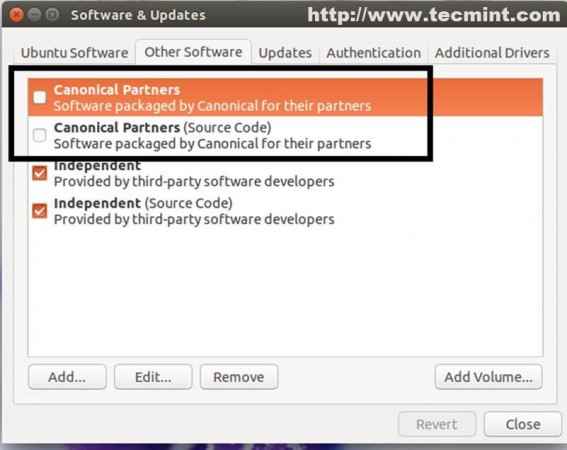 Wybierz partnerów kanonicznych
Wybierz partnerów kanonicznych 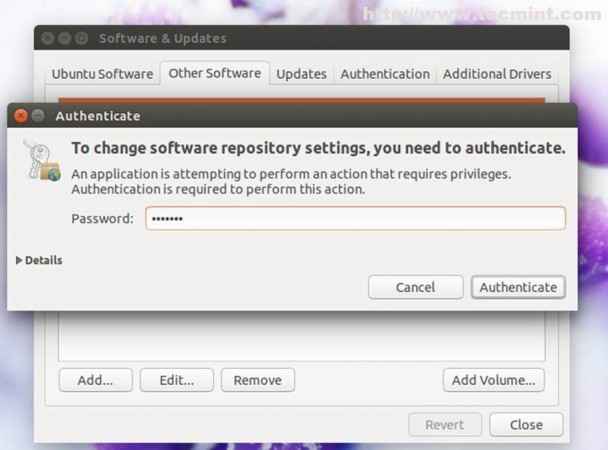 Wprowadź hasło
Wprowadź hasło 15. Otwórz Terminal i wydaj następujące polecenia aktualizacji systemu.
$ sudo apt-get aktualizacja $ sudo apt-get aktualizację
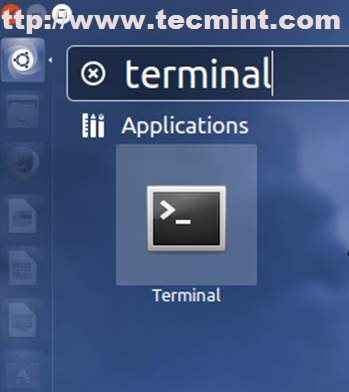 Otwarty terminal
Otwarty terminal 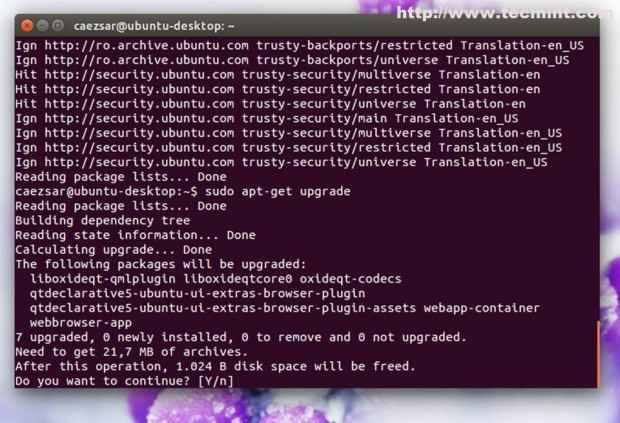 System aktualizacji
System aktualizacji 16. Po aktualizacjach systemu użyj następującego polecenia, aby zainstalować Kair-Dock Pakiet Witch ma bardziej intuicyjny interfejs do nawigacji systemowej.
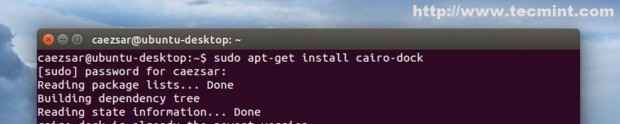 Zainstaluj Dock Cairo
Zainstaluj Dock Cairo  Panel Kairo Dock
Panel Kairo Dock 17. Dla podstawowego użycia użytkownika otwórz Centrum oprogramowania Ubuntu, Wyszukaj i zainstaluj następujące pakiety.
- Ubuntu ograniczone dodatki
- Pidgin
- Wskaźnik ClassicMenu
- VLC
- Odtwarzacz multimedialny
- Zuchwały
- Wskaźnik obciążenia systemu
- GDEBI
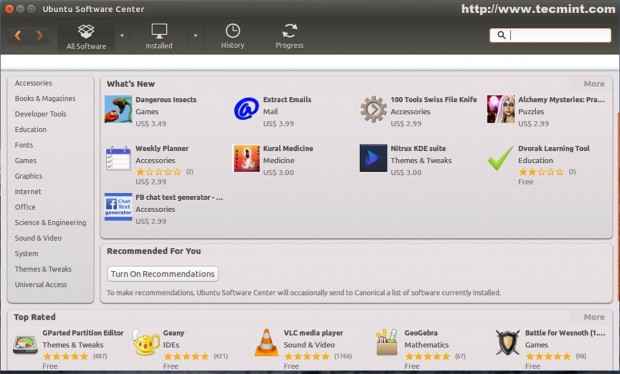 Centrum oprogramowania Ubuntu
Centrum oprogramowania Ubuntu To wszystko w przypadku podstawowej instalacji Ubuntu i minimalnego oprogramowania wymaganego dla przeciętnych użytkowników do przeglądania Internetu, wiadomości błyskawicznych, słuchania muzyki, oglądania filmów, klipów na YouTube lub pisania dokumentów.
Oto bezpłatny ebook dla początkujących do Ubuntu 14.04, To pokazuje łatwe do naśladowania instrukcje, takie jak przeglądanie sieci, słuchanie muzyki, oglądanie filmów i skanowanie dokumentów.
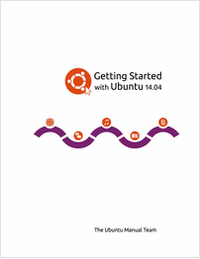
- « Ubuntu 14.10 Nazwa kodu „UTOPIC Unicorn” Przewodnik instalacji komputerów stacjonarnych z zrzutami ekranu
- 15 rzeczy do zrobienia po zainstalowaniu Ubuntu 15.04 Desktop »

